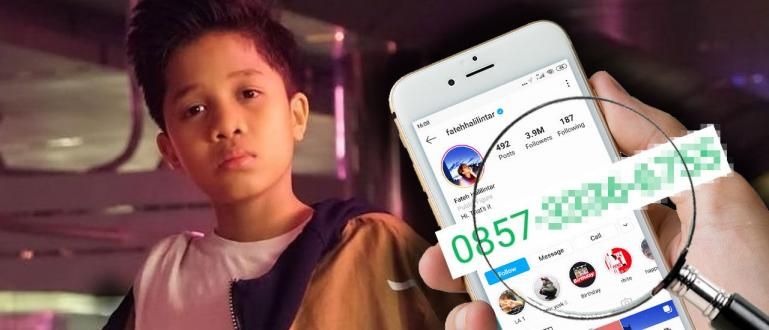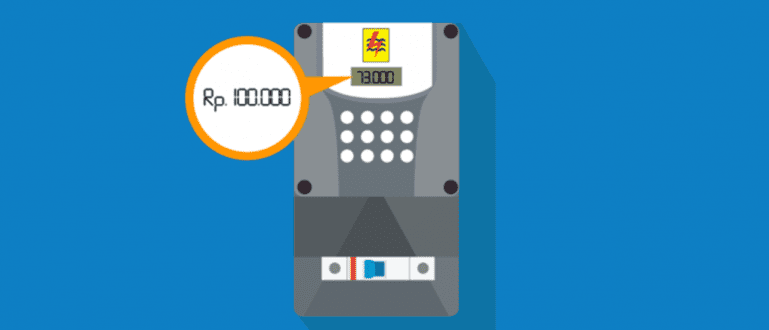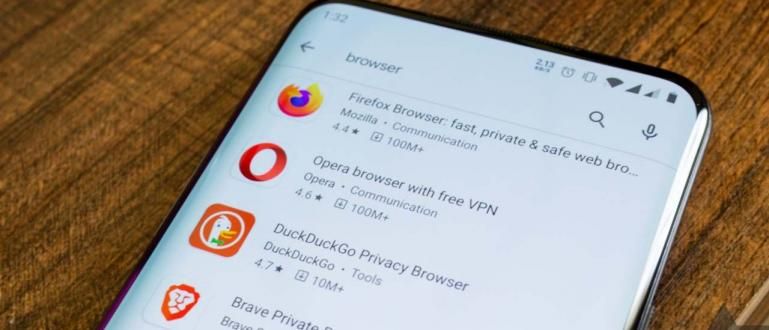Vai vēlaties, lai klēpjdators ar MacOS izskatītos kā Apple klēpjdators? Lūk, kā viegli un praktiski nomainīt Windows 10 uz macOS!
Vai jums ir Apple klēpjdators, kura cena ir desmitos vai pat desmitos miljonu? Jā, protams, ka gribi, banda?
Diemžēl Apple klēpjdatoru salīdzinoši augstā cena padara šo klēpjdatoru pieejamu tikai noteiktiem cilvēkiem.
Faktiski šis klēpjdatora izstrādājums, ko ražojis tehnoloģiju uzņēmums Kalifornijā, piedāvā MacOS operētājsistēmu, kurai ir vienkāršs, bet elegants izskats, ko daži cilvēki ļoti iekāro.
Bet, par laimi, tiem no jums, kuri vēlas, lai klēpjdators izskatās kā MacOS, ir cerības. Interesanti? Nāciet, skatiet pilnu rakstu zemāk!
Kā pārvērst Windows 10 par macOS
Varbūt daži no jums domā, ka klēpjdatorā ar operētājsistēmu Windows 10 nav iespējams izskatīties līdzīgi kā macOS.
Patiešām, tas nav dīvaini, ņemot vērā, ka abas datoru operētājsistēmas ir ļoti atšķirīgas, tostarp izskata ziņā.
Bet tiem no jums, kuri joprojām cer, ka varēs to īstenot, šeit Jaka parāda, kā viegli un praktiski nomainīt Windows 10 uz macOS.
1. darbība. Lejupielādējiet macOS transformācijas pakotni
Pirmais solis, kas jums jādara, lai varētu mainīt Windows 10 izskatu, lai tas atgādinātu MacOS, ir lejupielādēt lietojumprogrammu ar nosaukumu macOS transformācijas pakotne 5.0.
Programmu varat lejupielādēt vietnē WindowsXLive adresē //www.windowsxlive.net/macos-transformation-pack/. Tad ritiniet lapas apakšā un noklikšķiniet uz lejupielādes pogas.

- Šai lietojumprogrammai vēlāk būs paplašinājums .rar.
2. darbība — atveriet un instalējiet lietotni
Pēc MacOS Transformation Pack 5.0 lietojumprogrammas lejupielādes nākamais solis, kas jāveic, protams, ir lietojumprogrammas instalēšana.
Pēc tam atveriet mapi, kurā tika saglabāta lejupielādētā programma kreisais klikšķis tad atlasiet opciju "Atvērt". vai veiciet dubultklikšķi uz lietotnes.
Pēc tam, ja lietojumprogramma pieprasa paroli, ievadiet to thememypc.net pēc tam noklikšķiniet uz pogas labi.

- Pēc tam parādīsies logs Lietotāja konta kontrole lai pieprasītu atļauju palaist lietotni. Šeit jūs noklikšķiniet uz pogas labi.

3. darbība — restartējiet datoru
Ja instalēšanas procesā bloķē loga paziņojums "Konstatēta gaidoša failu atjaunināšana" tāpat kā zemāk redzamajā attēlā, vienkārši noklikšķiniet uz pogas "Jā" pēc tam vēlreiz noklikšķiniet uz pogas "LABI".
Pēc tam jūsu klēpjdators vai dators tiks automātiski restartēts.

4. darbība – atkārtojiet darbību Nr.2
- Ja klēpjdators atkal ir ieslēgts, jūs vēlreiz instalējiet lietojumprogrammu MacOS Transformation Pack 5.0 atkārtojot Jaka iepriekš skaidroto soli nr.2, banda.
5. darbība — iestatiet lietotnes iestatījumus
- Ja lietojumprogramma MacOS Transformation Pack 5.0 jau ir atvērta, nākamais solis, kas jums jādara, ir iestatiet lietojumprogrammas iestatījumus atbilstoši attēlam kuru ApkVenue pievieno zemāk.

Tāpat noteikti atlasiet un atzīmējiet opciju, kas ir līdzīga tam, ko darīja Jaka, jā, banda!
Ja viss ir vienāds, tad jūs noklikšķiniet uz pogas "Instalēt". un sāksies instalēšanas process.
6. darbība — restartējiet datoru vēlreiz
- Ja instalēšanas process ir pabeigts, vēlāk jūs nekavējoties automātiski tiksit novirzīts uz iestatījumu lapu, šajā posmā jūs vienkārši aizveriet iestatījumu logu noklikšķinot uz ikonas "X" augšējā labajā stūrī.

- Pēc tam parādīsies instalēšanas logs un noklikšķiniet uz pogas "OK". Tātad jau neskaitāmo reizi jūsu klēpjdators tiks restartēts, banda.

7. darbība. Pagaidiet, līdz mainās ekrāna displejs
Kad restartēšanas process ir pabeigts, jums jāgaida, līdz darbvirsmas lapas ekrāns patiešām mainīsies, lai tas atgādinātu Apple klēpjdatoru tipisko MacOS izskatu.
Šajā posmā process aizņem tikai dažas minūtes, līdz beidzot tiek parādīta uzdevumjosla un ikonas uz macOS darbvirsmas.
Ja jums izdevās pareizi instalēt lietojumprogrammu, Windows 10 izskats mainīsies līdzīgs MacOS, kā norādīts tālāk.

Lai izskatās vairāk kā MacOS, varat arī veikt nelielu pielāgošanu, noņemot ikonas, kas tiek rādītas darbvirsmas lapas kreisajā pusē.
Kā? Metode nav tik grūta, kā jūs iedomājāties sākumā, vai ne? Izmantojot šo jauno izskatu, jūsu klēpjdatoram nav tāda paša izskata — tas viss ir raksturīgs Windows operētājsistēmai.
Tas bija vienkāršs veids, kā mainīt klēpjdatora izskatu, izmantojot operētājsistēmu Windows 10, lai tas atgādinātu Apple MacOS, bandas izskatu. Izmantojot iepriekš minēto metodi, jūs jau varat sajust MacOS "garšu" klēpjdatora izskatu, pēc kura daudzi cilvēki alkst tikai ar lietojumprogrammu. Interesanti vai ne? Lasiet arī rakstus par Portatīvie datori vai citi interesanti raksti no Fadli sasniegums.Atruna: